So unterzeichnen Sie eine Petition über Diyu: detaillierte Anweisungen
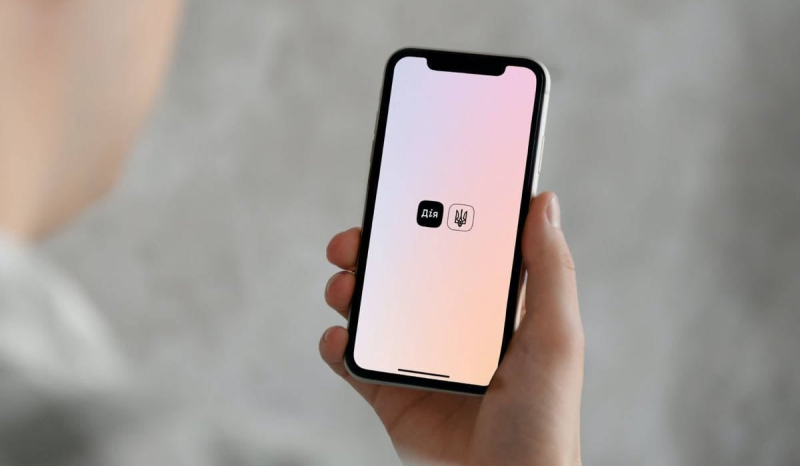
Eine elektronische Petition ist eine Form der kollektiven Beschwerde von Bürgern an den Präsidenten, die Werchowna Rada, das Ministerkabinett der Ukraine oder eine lokale Regierungsbehörde.
Jeder Bürger hat das Recht, sich an die zuständige Behörde zu wenden mit einem konkreten Antrag, der mit der erforderlichen Stimmenzahl berücksichtigt werden muss.
Um eine elektronische Petition einzureichen, müssen Sie sich lediglich auf der Website der offiziellen Repräsentanz registrieren und Ihren Einspruch einlegen. Jeder Ukrainer kann die Petition lesen und unterstützen.
Jetzt ansehen
Wie man in Diya für eine elektronische Petition stimmt und was dafür benötigt wird – lesen Sie das Material auf ICTV Facts.
Wie Unterzeichnen Sie eine elektronische Petition in Diya< /h2>
Um für eine elektronische Petition zu stimmen, müssen Sie auf die offizielle Website für elektronische Petitionen gehen, sie in der Suche finden und die gewünschte Petition öffnen. Lesen Sie den Text und unterschreiben Sie ihn.
Um die veröffentlichte elektronische Petition zu unterstützen, müssen Sie sich anmelden. Klicken Sie dazu auf den Link und melden Sie sich mit dem integrierten elektronischen Identifikationssystem ID.GOV.UA an.
Sie haben drei Optionen für die Unterschrift:
- per elektronischer Signatur Signatur, also durch Herunterladen des Dateischlüssels;
- über ID-Banking (mit Zugriff auf die Banking-Anwendung);
- mittels Action.Sign.
< p>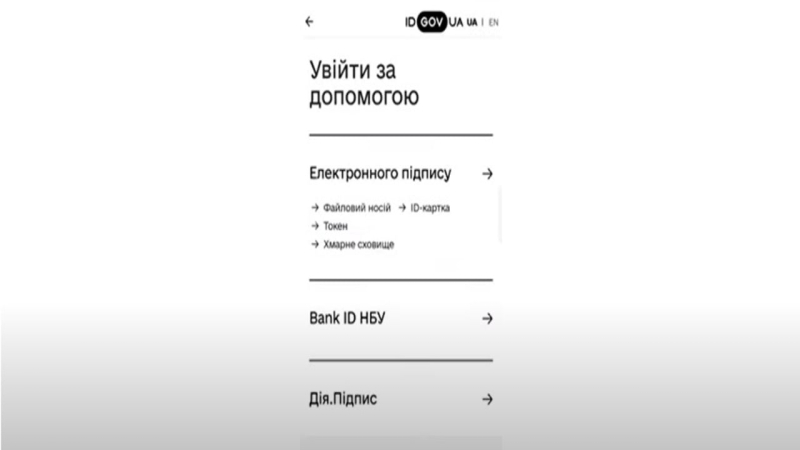
Foto: Screenshot der Diya-Petition
Wir erklären Ihnen Schritt für Schritt, wie Sie eine elektronische Petition in Diya unterzeichnen:
- Wählen Sie „Konto.Abonnement“. Danach erscheint ein QR-Code. Lesen Sie es und folgen Sie dem Link.
- Als nächstes müssen Sie sich anmelden. Geben Sie dazu den Code ein und führen Sie die Gesichtserkennung durch.
- Nach der Bestätigung Ihrer Identität fordert das Programm Sie erneut zur Eingabe des Codes zur Bestätigung der Aktivität auf. Abonnieren.
- Dann wird die Das Programm leitet Sie automatisch zur Aktivitätsanwendungsseite weiter.
- Danach erscheinen personenbezogene Daten, Sie müssen diese überprüfen und der Weitergabe personenbezogener Daten zustimmen.
- Nach der Bestätigung Das System leitet Sie zurück zur Petition.
- Klicken Sie auf Unterschreiben.
Wenn Sie erfolgreich für eine elektronische Petition in Dii gestimmt haben, dann erscheint unten die Markierung „Sie haben für die Petition gestimmt“.
Sie können auch für andere Petitionen stimmen.